يقدم قسم معلومات بطارية iOS 12 الجديد تحسينًا هائلاً مقارنة بالإصدار السابق. بينما قبل أن تتمكن من معرفة التطبيقات التي استخدمت مقدار البطارية والمدة ، يمكنك الآن رؤية المخططات التي تشبه قسم Tim Cook في Apple Keynote. يمكنك رؤية استخدام البطارية بتفاصيل مذهلة ، مقسمة حسب فئات مثل استخدام الشاشة عند الاستخدام واستخدام إيقاف الشاشة.
لكن هذا ليس كل شيء. يمكنك معرفة مدى سرعة نفاد البطارية ، وكيف كانت المستويات في أي وقت خلال آخر 24 ساعة ، وأيضًا نظرة عامة طويلة الأجل توضح استخدامك بمرور الوقت.
إنه مفصل للغاية لدرجة أنه قد يكون مخيفًا بعض الشيء ، لذلك سنلقي نظرة اليوم على كيفية قراءة تلك المخططات وكيفية الاستفادة منها على أفضل وجه.
معلومات بطارية iOS 12
أولاً ، توجه إلى إعدادات على أي جهاز يعمل بنظام iOS 12 ، واضغط على ملف بطارية الجزء. سترى هذا:
عرض 24 ساعة
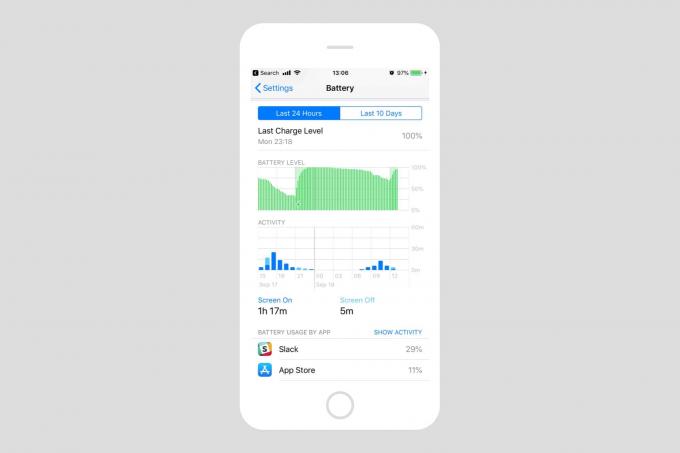
الصورة: عبادة ماك
دعونا نلقي نظرة على طريقة العرض على مدار 24 ساعة أولاً. هنا ترى مخططين. يُظهر الجزء العلوي مستوى البطارية على مدار الـ 24 ساعة الماضية ، ويتم تمثيله كمخطط يوضح نسبة الشحن مقابل الوقت. هذا سهل بما يكفي لمتابعة. بشكل عام ، سيتبع هذا الرسم البياني مسارًا هبوطيًا حيث يتم استخدام البطارية على مدار اليوم ، مع وجود إشارات ضوئية قصيرة أو مطبات كبيرة عند توصيل جهاز iPhone.
يوضح الرسم البياني السفلي مقدار استخدامك لجهاز iPhone على مدار اليوم. لا يزال المحور الأفقي وقتًا يطابق المخطط العلوي. المحور العمودي على هذا الرسم البياني هو وقت الاستخدام. هناك يمكنك معرفة مقدار الوقت المستغرق في حرق البطارية في أي وقت خلال الـ 24 ساعة الماضية. يتم تقسيم الأشرطة في هذا الرسم البياني لتظهر الشاشة عند الاستخدام و استخدام الشاشة معطلة.
انقر لرؤية المزيد من معلومات بطارية iOS
الآن ، إذا نقرت على أيٍّ من هذه المخططات ، فسترى أن استخدام البطارية يضيق إلى حدٍ أكبر ، مما يُظهر الاستخدام للساعات التي تنقر عليها فقط. يوجد أسفل المخططات قائمة مألوفة من التطبيقات ، تعرض نفس المعلومات التي اعتدت عليها من نظام التشغيل iOS 11 والإصدارات الأقدم. يتم ترتيب التطبيقات مع التطبيقات الأكثر عطشًا (أو الأكثر استخدامًا) في الأعلى. ما عليك سوى النقر عليها للتبديل بين عرض النسبة المئوية للبطارية التي استهلكوها أو الوقت الذي تم قضاؤه في الاستخدام.

الصورة: عبادة ماك
الآن ، هنا يأتي الجزء الذكي. المخططات الموجودة أعلى الصفحة مرتبطة بهذه القائمة. لذلك ، إذا نقرت على مخطط لإظهار الاستخدام ، على سبيل المثال ، من الساعة 9 صباحًا حتى الظهر ، فستتغير القائمة لتظهر لك التطبيقات التي كانت تستخدم معظم طاقة البطارية في ذلك الوقت. كما يتغير العرض الموجود أسفل المخططات.
يمكن أن يساعدك استخدام هذه الأقسام معًا في تضييق نطاق التطبيقات التي تستخدم معظم طاقة البطارية. على سبيل المثال ، إذا رأيت أن تطبيقًا مثل GarageBand قد استهلك 30 بالمائة من شحنتك ، فقد لا تتفاجأ - يتم استخدامه مع الشاشة ، وهو مكثف جدًا وقوي. ولكن إذا رأيت أن تطبيقًا مثل Skype1 استهلكت 50 بالمائة من الشحن أثناء نومك ، فأنت تعلم أن سكايب لديه مشكلة في بطارية الخلفية ، أو أن شخصًا ما كان ينتحل هويتك في منتصف الليل ، ويسرق جهاز iPad أو iPhone الخاص بك ويُجري مكالمات فيديو مع "السابقين" - KGB معالجات.
الرؤية الطويلة
تعمل طريقة العرض طويلة المدى بنفس طريقة العرض لمدة 24 ساعة ، إلا أنها تظهر لك الأيام العشرة السابقة من استخدام بطارية iOS. في طريقة العرض هذه ، يمكنك النقر فوق أي يوم لعرض الاستخدام لذلك اليوم فقط.
بمجرد أن تستغرق دقيقة للتعرف عليها ، ستجد أن صفحة معلومات البطارية الجديدة مليئة بالمعلومات وسهلة القراءة. هذا هو بالضبط ما ينبغي أن يكون. سأعترف ، لقد أجلت كتابة هذا الكيفية لبعض الوقت لأن الرسوم البيانية بدت مخيفة للغاية. لكن في الواقع ، إنها بسيطة للغاية.
ملاحظة المحرر: تم نشر هذا المنشور في الأصل في 19 يونيو 2018 ، أثناء الاختبار التجريبي لنظام التشغيل iOS 12. تم تحديثه لإصدار iOS 12 العام.
- اخترت Skype لأنه ، في طريق العودة عندما كان لدي جهاز iPad مبكرًا ، هرب Skype بعيدًا في الخلفية بعد ظهر أحد الأيام. كانت داخل حقيبة ظهر ، ووصلت إلى وجهتي وبطارية فارغة وجهاز iPad ساخن. ما زلت لم أسامح سكايب على هذا. ↩


